- Μέρος 1. Δημιουργία αντιγράφων ασφαλείας μηνύματος κειμένου Android με SMS Backup+
- Μέρος 2. Δημιουργία αντιγράφων ασφαλείας του μηνύματος κειμένου Android με το FoneLab Android Data Backup & Restore
- Μέρος 3. Δημιουργία αντιγράφων ασφαλείας του μηνύματος κειμένου Android με το Fonelab HyperTrans
- Μέρος 4. Συχνές ερωτήσεις σχετικά με τη δημιουργία αντιγράφων ασφαλείας των μηνυμάτων κειμένου Android
Δημιουργήστε αντίγραφα ασφαλείας και επαναφέρετε εύκολα δεδομένα Android στον υπολογιστή σας.
Μεταφορά δεδομένων από iPhone, Android, iOS, υπολογιστές σε οπουδήποτε χωρίς απώλειες.
Πώς να δημιουργήσετε αντίγραφα ασφαλείας των μηνυμάτων κειμένου στο Android: Κορυφαίοι 3 αποδεδειγμένοι τρόποι
 Ενημερώθηκε από Boey Wong / 28 Δεκεμβρίου 2021 09:00
Ενημερώθηκε από Boey Wong / 28 Δεκεμβρίου 2021 09:00Σήμερα, δεν έχουμε την πολυτέλεια να χάσουμε ή να διαγράψουμε σημαντικά μηνύματα κειμένου ή SMS από τα τηλέφωνά μας. Επίσης, δεν μπορούμε να αποφύγουμε να τα χάσουμε όταν αλλάξουμε την τρέχουσα συσκευή μας σε νέα ή επαναφέρουμε ακούσια το τηλέφωνό μας Android. Γι' αυτό το καλύτερο που έχετε να κάνετε είναι να δημιουργήσετε αντίγραφα ασφαλείας αυτών των σημαντικών μηνυμάτων κειμένου προτού διαγραφούν ή χαθούν. Συνεχίστε να διαβάζετε αυτήν την ανάρτηση για να βρείτε έναν τρόπο που θα ταιριάζει στις ανάγκες σας Android αντιγράφων ασφαλείας γραπτά μηνύματα.
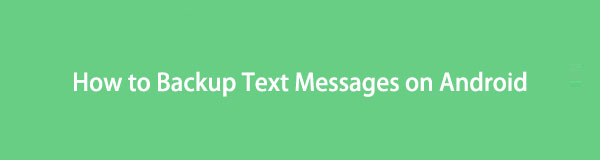
Δημιουργήστε αντίγραφα ασφαλείας και επαναφέρετε εύκολα δεδομένα Android στον υπολογιστή σας.
- Δημιουργήστε αντίγραφα ασφαλείας και επαναφέρετε εύκολα δεδομένα Android στον υπολογιστή σας.
- Προβάλετε λεπτομερώς τα δεδομένα πριν επαναφέρετε τα δεδομένα από τα αντίγραφα ασφαλείας.
- Δημιουργία αντιγράφων ασφαλείας και επαναφορά δεδομένων Android phone and SD card Επιλεκτικά.

Λίστα οδηγών
- Μέρος 1. Δημιουργία αντιγράφων ασφαλείας μηνύματος κειμένου Android με SMS Backup+
- Μέρος 2. Δημιουργία αντιγράφων ασφαλείας του μηνύματος κειμένου Android με το FoneLab Android Data Backup & Restore
- Μέρος 3. Δημιουργία αντιγράφων ασφαλείας του μηνύματος κειμένου Android με το Fonelab HyperTrans
- Μέρος 4. Συχνές ερωτήσεις σχετικά με τη δημιουργία αντιγράφων ασφαλείας των μηνυμάτων κειμένου Android
Μέρος 1. Δημιουργία αντιγράφων ασφαλείας μηνύματος κειμένου Android με SMS Backup+
Ένας τρόπος για να δημιουργήσετε αντίγραφα ασφαλείας των απαραίτητων SMS ή μηνυμάτων κειμένου είναι με την εφαρμογή SMS Backup+. Αν και υπάρχουν πολλές εφαρμογές που μπορούν να δημιουργήσουν αντίγραφα ασφαλείας SMS ή μηνυμάτων κειμένου, το SMS Backup+ εξακολουθεί να είναι μια καλή επιλογή γιατί λειτουργεί καλά με το Gmail και μεταφέρει μηνύματα κειμένου σε ευανάγνωστο πρότυπο. Επομένως, πρέπει πρώτα να ενεργοποιήσετε το IMAP ή το Πρωτόκολλο πρόσβασης στο Internet Messages στον Λογαριασμό σας Google για να συνεχίσετε.
Δείτε πώς μπορείτε να διαμορφώσετε τον λογαριασμό σας στο Gmail για πρόσβαση IMAP.
Βήματα σχετικά με τον τρόπο ενεργοποίησης του IMAP στον Λογαριασμό Google:
Βήμα 1Πρώτα, αναζήτηση Gmail στο πρόγραμμα περιήγησης του υπολογιστή. Στη συνέχεια, συνδεθείτε στον λογαριασμό σας στο Gmail.
Βήμα 2Όταν ολοκληρώσετε τη σύνδεση, κάντε κλικ στο ρυθμίσεις εικόνισμα. Και, Δείτε όλες τις ρυθμίσεις.
Βήμα 3Στη συνέχεια, κάντε κλικ στο Προώθηση και POP / IMAP. Στη συνέχεια, σημειώστε τον κύκλο δίπλα στο Ενεργοποιήστε το IMAP.
Βήμα 4Τέλος, κάντε κλικ στο Αποθήκευση αλλαγών.
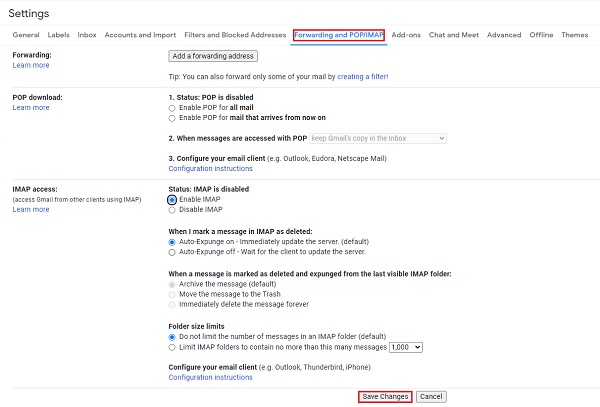
Το SMS Backup+ απαιτεί να ενεργοποιήσετε το IMAP για πρόσβαση στον λογαριασμό σας στο Gmail μέσω ενός απομακρυσμένου διακομιστή αλληλογραφίας. Τώρα μπορείτε να εγκαταστήσετε το SMS Backup+ και να το ανοίξετε. Τα παρακάτω βήματα θα δημιουργήσουν τελικά αντίγραφα ασφαλείας των μηνυμάτων κειμένου στον λογαριασμό σας στο Gmail.
Βήματα σχετικά με τον τρόπο δημιουργίας αντιγράφων ασφαλείας μηνυμάτων κειμένου σε λογαριασμό Gmail χρησιμοποιώντας το SMS Backup+:
Βήμα 1Πρώτα απ 'όλα, ανοίξτε το SMS Backup + εφαρμογή στο τηλέφωνό σας Android.
Βήμα 2Στη συνέχεια, θα δείτε μια οθόνη πληροφοριών με λεπτομέρειες σχετικά με το SMS Backup+ εφαρμογή. Απλώς πατήστε το OK για έξοδο από την οθόνη.
Βήμα 3Στη συνέχεια, πατήστε το Connect παρακάτω για να συνδέσετε τον λογαριασμό σας στο Gmail. Στη συνέχεια, θα σας ζητηθεί να επιλέξετε έναν Λογαριασμό Google που θέλετε για αντίγραφα ασφαλείας. Απλώς εισάγετε τον λογαριασμό σας στο Gmail και πατήστε τον.
Βήμα 4Στη συνέχεια, η εφαρμογή SMS Backup+ θα εμφανίσει ένα αναδυόμενο μήνυμα στο τηλέφωνό σας Android που σας ειδοποιεί ότι χρειάζεται πρόσβαση στον λογαριασμό σας στο Gmail. Στη συνέχεια, πατήστε Επιτρέψτε.
Βήμα 5Στη συνέχεια, θα δείτε το Πρώτη εφεδρική οθόνη. Αγγίξτε το εφεδρικός. Τέλος, περιμένετε μέχρι να ολοκληρωθεί η διαδικασία δημιουργίας αντιγράφων ασφαλείας. Και, αυτό είναι!
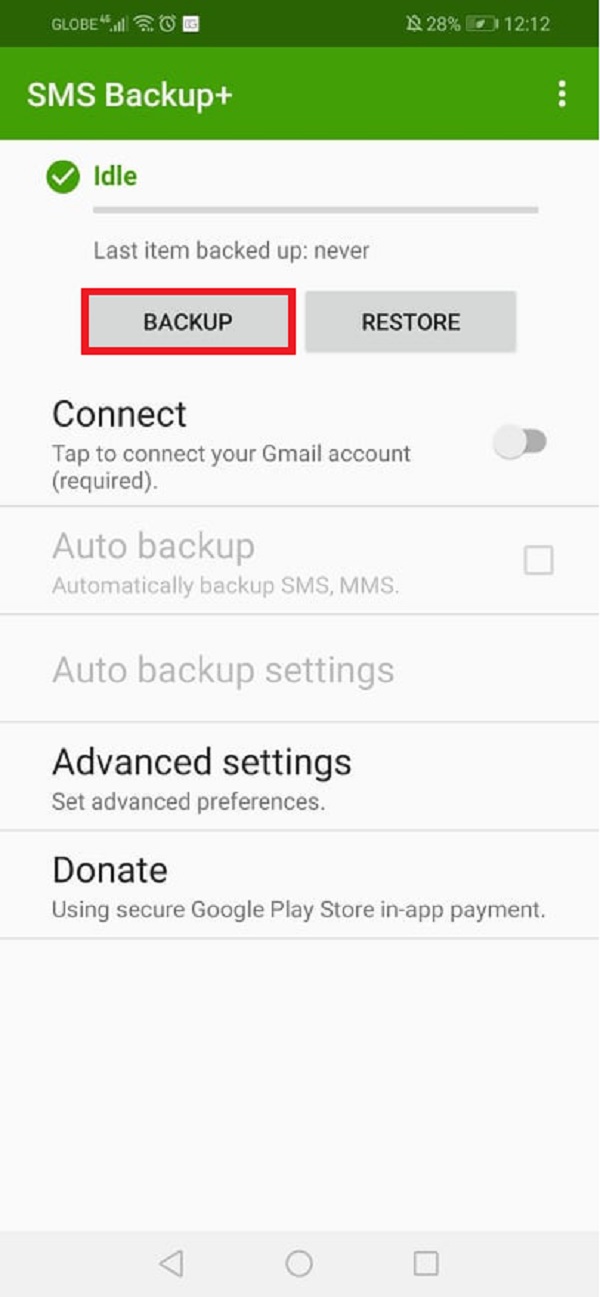
Όλα τα επιλεγμένα SMS σας δημιουργήθηκαν τώρα αντίγραφα ασφαλείας χρησιμοποιώντας αυτήν την εφαρμογή, SMS Backup+. Πιστεύετε ότι πρέπει να λάβετε υπόψη πολλά πράγματα για να δημιουργήσετε αντίγραφα ασφαλείας των SMS ή των μηνυμάτων κειμένου με αυτήν την εφαρμογή; Μην ανησυχείτε, στο επόμενο μέρος, θα παρουσιάσουμε ένα εργαλείο που θα σας βοηθήσει με όχι τόσο μεγάλη ταλαιπωρία. Τώρα μπορείτε να προχωρήσετε.
Δημιουργήστε αντίγραφα ασφαλείας και επαναφέρετε εύκολα δεδομένα Android στον υπολογιστή σας.
- Δημιουργήστε αντίγραφα ασφαλείας και επαναφέρετε εύκολα δεδομένα Android στον υπολογιστή σας.
- Προβάλετε λεπτομερώς τα δεδομένα πριν επαναφέρετε τα δεδομένα από τα αντίγραφα ασφαλείας.
- Δημιουργία αντιγράφων ασφαλείας και επαναφορά δεδομένων Android phone and SD card Επιλεκτικά.
Μέρος 2. Δημιουργία αντιγράφων ασφαλείας του μηνύματος κειμένου Android με το FoneLab Android Data Backup & Restore
Μία από τις καλύτερες εναλλακτικές που έχουμε είναι το FoneLab Android Data Backup & Restore. Είναι ένα ισχυρό εργαλείο που μπορεί να δημιουργήσει αντίγραφα ασφαλείας και να επαναφέρει δεδομένα Android χωρίς απώλεια δεδομένων. Επιπλέον, είναι ένα πρόγραμμα που είναι εύχρηστο και περιεκτικό. Το FoneLab Android Data Backup & Restore μπορεί να υποστηρίξει διάφορα δεδομένα αντιγράφων ασφαλείας από το τηλέφωνό σας Android, όπως εικόνες, επαφές, βίντεο, αρχεία, μηνύματα κειμένου και πολλά άλλα. Στην πραγματικότητα, μπορείτε να δημιουργήσετε αντίγραφα ασφαλείας και να επαναφέρετε επιλεκτικά. Λοιπόν, μπορείτε να δημιουργήσετε αντίγραφα ασφαλείας των μηνυμάτων κειμένου Android με αυτό το εργαλείο; Φυσικά, μπορείτε να χρησιμοποιήσετε τη δυνατότητα του Android Data Backup & Restore. Μάθετε πώς να το κάνετε διαβάζοντας τα παρακάτω βήματα.
Βήματα σχετικά με τον τρόπο δημιουργίας αντιγράφων ασφαλείας μηνυμάτων κειμένου Android με FoneLab Αντίγραφα ασφαλείας & Επαναφορά δεδομένων Android:
Βήμα 1Για να ξεκινήσετε, μεταβείτε στον επίσημο ιστότοπο του FoneLab Αντίγραφα ασφαλείας & Επαναφορά δεδομένων Android για να το κατεβάσετε και να το εγκαταστήσετε.

Βήμα 2Στη συνέχεια, το εργαλείο θα ανοίξει αυτόματα. Συνδέστε ή συνδέστε το τηλέφωνό σας Android στον υπολογιστή σας χρησιμοποιώντας ένα καλώδιο USB. Στη συνέχεια, κάντε κλικ στην επιλογή Σάρωση.
Βήμα 3Όταν ολοκληρωθεί η διαδικασία σάρωσης, θα δείτε όλους τους τύπους αρχείων. Και επειδή πρόκειται να δημιουργήσετε αντίγραφα ασφαλείας των μηνυμάτων κειμένου σας, επιλέξτε το πλαίσιο δίπλα στο Μηνύματα. Στη συνέχεια, κάντε κλικ στο Αρχική.
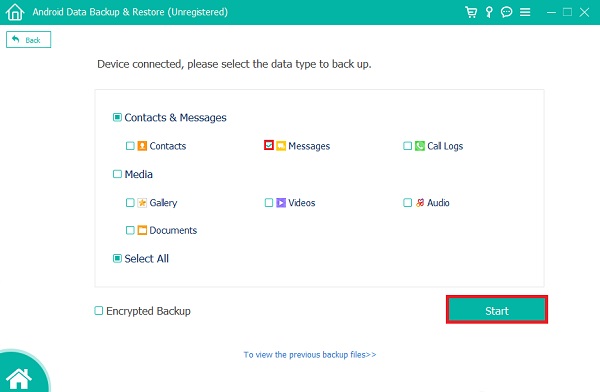
Βήμα 4Στη συνέχεια, επιλέξτε μια τοποθεσία για να αποθηκεύσετε τα αντίγραφα ασφαλείας των μηνυμάτων κειμένου σας και, στη συνέχεια, επιλέξτε OK να προχωρήσει.
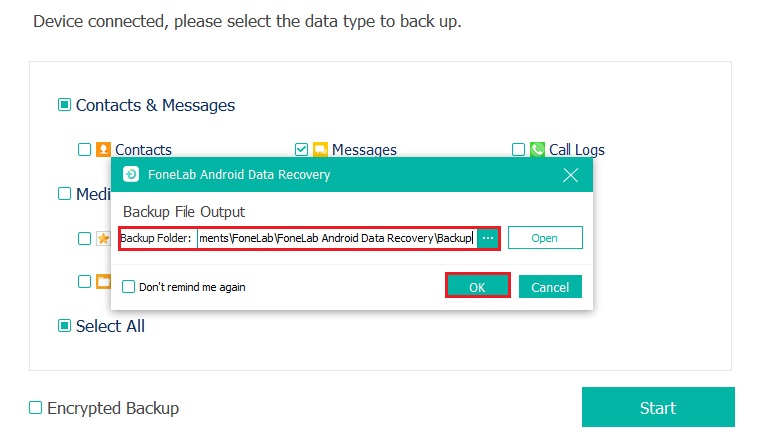
Βήμα 5Τέλος, κρατήστε τη συσκευή σας Android συνδεδεμένη στον υπολογιστή σας κατά τη διαδικασία δημιουργίας αντιγράφων ασφαλείας. Και, αυτό είναι!
Έχετε πλέον δημιουργήσει επιτυχώς αντίγραφα ασφαλείας των SMS ή των μηνυμάτων κειμένου στον υπολογιστή χρησιμοποιώντας το FoneLab Data Backup & Restore. Τώρα μπορείτε να τα προβάλετε και να τα αποκτήσετε πρόσβαση στο φάκελο αρχείων όπου βρίσκονταν. Ένα άλλο εργαλείο που σίγουρα μπορεί να σας βοηθήσει σε τέτοιες καταστάσεις. Ανακαλύψτε το στο επόμενο μέρος.
Δημιουργήστε αντίγραφα ασφαλείας και επαναφέρετε εύκολα δεδομένα Android στον υπολογιστή σας.
- Δημιουργήστε αντίγραφα ασφαλείας και επαναφέρετε εύκολα δεδομένα Android στον υπολογιστή σας.
- Προβάλετε λεπτομερώς τα δεδομένα πριν επαναφέρετε τα δεδομένα από τα αντίγραφα ασφαλείας.
- Δημιουργία αντιγράφων ασφαλείας και επαναφορά δεδομένων Android phone and SD card Επιλεκτικά.
Μέρος 3. Δημιουργία αντιγράφων ασφαλείας του μηνύματος κειμένου Android με το Fonelab HyperTrans
Ένα άλλο εργαλείο που μπορείτε να χρησιμοποιήσετε για να δημιουργήσετε αντίγραφα ασφαλείας των μηνυμάτων κειμένου σας είναι το εργαλείο FoneLab Hypertrans. Είναι γνωστό ότι μεταφέρει δεδομένα μεταξύ υπολογιστών, iPhone και Android. Μπορείτε επίσης να μετακινήσετε αρχεία πολυμέσων, όπως iTunes, τηλεοπτικές εκπομπές, ταινίες και πολλά άλλα. Έτσι, με αυτό το εργαλείο, μπορείτε να δημιουργήσετε αντίγραφα ασφαλείας, να αποκαταστήσετε και να διαχειριστείτε σωστά τα μηνύματα μεταξύ κινητών τηλεφώνων. Αυτό το εργαλείο είναι συμβατό με εκτενείς μάρκες συσκευών, όπως Samsung, Motorola, HTC, Sony, LG, Huawei κ.λπ. Ακολουθήστε τα παρακάτω βήματα για να μάθετε πώς να δημιουργείτε αντίγραφα ασφαλείας των μηνυμάτων κειμένου Android χρησιμοποιώντας το FoneLab HyperTrans.
Μεταφορά δεδομένων από iPhone, Android, iOS, υπολογιστές σε οπουδήποτε χωρίς απώλειες.
- Μετακίνηση αρχείων μεταξύ iPhone, iPad, iPod touch και Android.
- Εισαγωγή αρχείων από iOS σε iOS ή από Android σε Android.
- Μετακίνηση αρχείων από iPhone / iPad / iPod / Android σε υπολογιστή.
- Αποθήκευση αρχείων από υπολογιστή σε iPhone / iPad / iPod / Android.
Βήματα σχετικά με τον τρόπο δημιουργίας αντιγράφων ασφαλείας μηνυμάτων κειμένου Android με FoneLab HyperTrans:
Βήμα 1Πρώτα, κατεβάστε και εγκαταστήστε το εργαλείο FoneLab Hypertrans στον υπολογιστή σας. Όταν εκκινηθεί, συνδέστε το τηλέφωνό σας Android μέσω ενός καλωδίου USB.

Βήμα 2Στη συνέχεια, σημειώστε ότι το πρόγραμμα δεν θα εντοπίσει τη συσκευή σας Android, εκτός εάν του επιτρέψετε να το κάνει. Πρέπει να ενεργοποιήσετε τον εντοπισμό σφαλμάτων USB στο ρυθμίσεις πρώτα. Στη συνέχεια, θα υπάρχει μια εφαρμογή που πρέπει να εγκαταστήσετε για να συνεχίσετε, αυτή είναι το MobieSync. Στη συνέχεια, απλώς συνεχίστε να κάνετε τα βήματα για το Οδηγός σύνδεσης.

Βήμα 3Μετά από αυτό, θα μπορείτε να δείτε την κύρια διεπαφή του εργαλείου και ότι η συσκευή σας είναι συνδεδεμένη. Στη συνέχεια, κάντε κλικ στο Μηνύματα επιλογή στην αριστερή γωνία γωνία.

Βήμα 4Στη συνέχεια, επιλέξτε τα σημαντικά SMS ή μηνύματα κειμένου που θέλετε να αποθηκεύσετε ή να εξαγάγετε για να δημιουργήσετε αντίγραφα ασφαλείας στον υπολογιστή σας.

Βήμα 5Στη συνέχεια, κάντε κλικ στο Εξαγωγή σε Η / Υ εικονίδιο και επιλέξτε ποιο αρχείο θα αποθηκευτεί σε έναν φάκελο. Και, αυτό είναι!

Τώρα έχετε δημιουργήσει αντίγραφα ασφαλείας των μηνυμάτων κειμένου που θέλετε να διατηρήσετε από τη συσκευή σας Android στον υπολογιστή σας χρησιμοποιώντας το FoneLab HyperTrans. Μπορείτε πάντα να χρησιμοποιείτε αυτό το εργαλείο όποτε θέλετε να δημιουργήσετε αντίγραφα ασφαλείας ορισμένων σημαντικών δεδομένων από το τηλέφωνό σας Android.
Μεταφορά δεδομένων από iPhone, Android, iOS, υπολογιστές σε οπουδήποτε χωρίς απώλειες.
- Μετακίνηση αρχείων μεταξύ iPhone, iPad, iPod touch και Android.
- Εισαγωγή αρχείων από iOS σε iOS ή από Android σε Android.
- Μετακίνηση αρχείων από iPhone / iPad / iPod / Android σε υπολογιστή.
- Αποθήκευση αρχείων από υπολογιστή σε iPhone / iPad / iPod / Android.
Μέρος 4. Συχνές ερωτήσεις σχετικά με τη δημιουργία αντιγράφων ασφαλείας των μηνυμάτων κειμένου Android
1. Πού αποθηκεύονται τα διαγραμμένα μηνύματα κειμένου σε τηλέφωνα Android;
Τα διαγραμμένα μηνύματα κειμένου αποθηκεύονται σε έναν κρυφό φάκελο της μνήμης του τηλεφώνου σας, στον οποίο οι κανονικοί εξερευνητές αρχείων δεν έχουν πρόσβαση. Μόνο μετά την ριζοβολία του τηλεφώνου σας Android μπορεί μια εφαρμογή ανάκτησης δεδομένων Android να αποκτήσει πρόσβαση στα διαγραμμένα μηνύματα.
2. Δημιουργούνται αντίγραφα ασφαλείας των μηνυμάτων κειμένου στο Android;
Για να απαντήσω σε αυτό, είναι όχι. Το Android δεν δημιουργεί αντίγραφα ασφαλείας των μηνυμάτων κειμένου σας από προεπιλογή. Εάν είναι σημαντικό να έχετε ένα αντίγραφο των μηνυμάτων κειμένου σας, ακολουθήστε τον οδηγό μας ή τους τρόπους που παρέχονται παραπάνω για να δημιουργήσετε αντίγραφα ασφαλείας των μηνυμάτων κειμένου.
Για να τελειώσετε αυτή την ανάρτηση με έκρηξη, μπορείτε απλώς να ακολουθήσετε τον οδηγό που έχουμε παράσχει όποτε θέλετε να δημιουργήσετε αντίγραφα ασφαλείας των σημαντικών μηνυμάτων κειμένου σας. Αν ψάχνετε για ένα εργαλείο που δεν είναι περίπλοκο ή περίπλοκο, FoneLab Αντίγραφα ασφαλείας & Επαναφορά δεδομένων Android και FoneLab HyperTrans είναι μόνο δύο από τα καλύτερα προγράμματα. Θα σας δώσει την καλύτερη εμπειρία λόγω της καλύτερης απόδοσής του. Ωστόσο, θα είναι πάντα η επιλογή σας ποιος τρόπος να χρησιμοποιηθεί.
Μεταφορά δεδομένων από iPhone, Android, iOS, υπολογιστές σε οπουδήποτε χωρίς απώλειες.
- Μετακίνηση αρχείων μεταξύ iPhone, iPad, iPod touch και Android.
- Εισαγωγή αρχείων από iOS σε iOS ή από Android σε Android.
- Μετακίνηση αρχείων από iPhone / iPad / iPod / Android σε υπολογιστή.
- Αποθήκευση αρχείων από υπολογιστή σε iPhone / iPad / iPod / Android.
